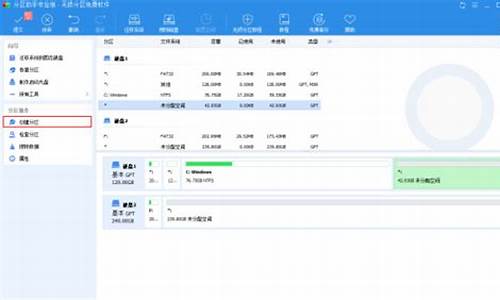宏基电脑系统一键启动,宏基一键还原系统
1.宏碁电脑怎么进入bios 宏碁电脑怎么设置u盘启动
2.宏碁按哪个键可以进入PE引导盘
3.宏碁笔记本电脑按什么键进入u盘启动
4.宏碁电脑重装win7系统按什么键开机

以前装系统,是用一张光盘来安装,现在方便很多了,直接到 BIOS 里面设置U盘启动,再用U盘来进行系统的安装,下面就让我教大家Acer 台式机 怎么用U盘装系统。
Acer台式机U盘装系统
宏基品牌台式电脑一键启动u盘的快捷热键是:F12
那么如何利用快捷键进入u大侠u盘启动盘呢?
首先将已经使用u大侠u盘启动盘制作工具制作好的u盘插入到电脑主机usb插口(建议将u盘插入到主机箱后置的USB插口处,因为那样传输的性能比前置的要直接),然后开机!
开启电脑后当看到开机画面的时候,连续按下键盘上的"F12"键,如下图所示:为宏基品牌台式电脑开机的画面。
当我们连续按下快捷热键F12以后将会进入到一个启动项顺序选择的窗口!
如下图所示:进入后的光标默认选择的选项是第一个?电脑本地硬盘?,每个人的硬盘可能不一样,所以显示的硬盘标识也不一样,反正意思一样就是了!
大家看下图,将光标移动选择到的地方显示?USB:Gener ic Flash Disk?(u大侠我写这篇教程的时候使用的是u盘)所以,当我们按下快速热键F12的时候显示出来的选项中就包含有我用u大侠制作好启动盘的u盘。
选择好以后只需要按下回车键?Enter?即可进入u大侠主界面!如下图所示:
宏基品牌台式机的一键U盘启动的教程就是以上所讲述的这样。快速启动热键是F12键,进入了多个选项的启动顺序窗口之后,设置一下,按下回车键即可进入U大侠主界面了。
?
Acer台式机怎么用U盘重装系统相关 文章 :
1. 宏碁电脑怎么重装系统
2. 宏碁电脑如何进行重装系统
3. 怎么给宏基电脑重装win7系统
4. acer电脑u盘重装系统
5. 宏碁电脑如何重装系统
宏碁电脑怎么进入bios 宏碁电脑怎么设置u盘启动
Acer宏碁台式电脑从u盘启动有两种方法,一种是使用u盘启动快捷键直接进入u盘装系统,另一种则需要进bios设置u盘为第一启动项。
方法一:使用u盘启动快捷键直接进入u盘装系统
Acer宏碁台式电脑u盘启动快捷键是F12,将制作好的快启动u盘(u盘启动盘制作教程)连接到电脑后,在等待电脑重启开机时,当看到显示器上出现开机画面后连续按启动快捷键F12即可,进入启动项选择页面后,可以看到默认的是硬盘启动,我们通过键盘上的上下方向键将光标移至带有u盘信息的启动项,按Enter键确认,如下图所示:
之后电脑就会从u盘启动并进入快启动win10pe系统了,当然,这是在设置u盘启动项成功的情况下,如果大家狂按Acer宏碁台式电脑u盘启动快捷键后依然无事发生,没有弹出u盘启动项选择窗口怎么办?一般出现这种情况的原因有如下四种:
1、电脑未启用启动快捷键功能,需要进bios启用一下启动快捷键功能。
2、USB接口不支持,建议更换USB接口尝试一下。
3、U盘引导文件丢失,如何修复参考“使用快启动软件进行启动项修复教程”。
4、PE加载失败,由于在加载pe系统的过程中,需要分配内存,倘若内存不足,容易导致pe加载失败,操作无法继续。建议大家买一个更大的内存条再尝试进行操作。
方法二:进bios设置U盘为第一启动项
Acer宏碁台式电脑进bios设置的快捷键是F2,设置u盘启动的步骤如下:
1、开机按F2进入bios设置界面,然后切换到“boot”栏,移动光标选择“Boot priority order”按回车确定。
2、接着在弹出的Boot priority order设置窗口,移动上下方向键将“USB HDD”移动到第一项,然后按F10保存并重启电脑。如下图所示
3、如果用户嫌bios设置U盘比较麻烦,可以直接通过快捷键U盘启动,首先需要在BIOS设置里面,将界面切换到“Main”栏,然后移动光标选择“F12 Boot Menu”回车确认,在弹出的小窗口中移动光标选择“Enabled”回车确认,最后按F10保存并且重启电脑即可。如下图所示
4、想要使用快捷键U盘启动的用户,完成步骤三操作后,开机按F12再选择U盘启动即可。
宏碁按哪个键可以进入PE引导盘
(1)宏基电脑按下F2,进入BIOS中,设置U盘启动的方法如下:
(2) ?首先把U盘启动盘插在电脑的USB接口,然后开机,马上按下F12键,这个键叫开机启动项快捷键,这时会出现一个启动项菜单(Boot ?Menu)的界面,你只要用方向键选择USB:Mass Storage Device为第一启动,有的是u盘品牌:USB:Kingstondt 101 G2 ?或者 Generic- -sd/mmc ?(主板不同,这里显示会有所不同),然后用ENTER确定,就可以进入U盘启动了,也可以重装系统了。
(3)这种方法设置U盘启动有一个最大的优点就是:重装好系统以后,不要把U盘启动项改回光驱或者硬盘,只对当前有效,重启就失效。(现在的主板都有这个功能,2004年以前的主板就没有这个功能,哪就要在BIOS中设置了。)
用快捷键设置U盘启动的图如下:(第三项是U盘启动项)
宏碁笔记本电脑按什么键进入u盘启动
宏碁按哪个键可以进入PE引导盘的方法。
如下参考:
1.启动并进入logo界面后,按F2键进入BIOS,如下图所示。
2,进入BIOS主界面后,在龙头下,找到F12启动菜单,其中文意思是“F12启动菜单”,现在设置为禁用(关闭),我们想要打开它,第一学位光标移动到这个项目,然后按下Enter键,如下图所示。
3.按下回车键后,将弹出一个小窗口,其中有两个选项,一个用于禁用(关闭),另一个用于启用(打开)。我们需要选择启用的项目,然后按Enter键确认。
4.重启电脑后,进入logo界面时,可以按快捷键F12,如图所示。选择要成功输入PE的第四项,如下图所示。
宏碁电脑重装win7系统按什么键开机
1、宏碁笔记本电脑按F12键进入u盘启动 。
2、其他电脑快捷键使用
扩展资料:
1、 USB-HDD,硬盘仿真模式,DOS启动后显示C:盘,HPU盘格式化工具制作的U盘即采用此启动模式。此模式兼容性很高,但对于一些只支持USB-ZIP模式的电脑则无法启动。(推荐使用此种格式,这种格式普及率最高。)
2、 USB-ZIP,大容量软盘仿真模式,DOS启动后显示A盘,FlashBoot制作的USB-ZIP启动U盘即采用此模式。此模式在一些比较老的电脑上是唯一可选的模式,但对大部分新电脑来说兼容性不好,特别是大容量U盘。
3、 USB-HDD+,增强的USB-HDD模式,DOS启动后显示C:盘,兼容性极高。其缺点在于对仅支持USB-ZIP的电脑无法启动。
4、 USB-ZIP+,增强的USB-ZIP模式,支持USB-HDD/USB-ZIP双模式启动(根据电脑的不同,有些BIOS在DOS启动后可能显示C:盘,有些BIOS在DOS启动后可能显示A:盘),从而达到很高的兼容性。其缺点在于有些支持USB-HDD的电脑会将此模式的U盘认为是USB-ZIP来启动,从而导致4GB以上大容量U盘的兼容性有所降低。
5、 USB-CDROM,光盘仿真模式,DOS启动后可以不占盘符,兼容性一般。其优点在于可以像光盘一样进行XP/2003安装。制作时一般需要具体U盘型号/批号所对应的量产工具来制作,对于U3盘网上有通用的量产工具。
6、电脑所属机型不支持U盘启动,条件允许的,可以换个机型试试;
7、U盘本身由于平时操作不当,如直接插拔,导致接口接触不良,此时可以换个USB接口试试;
8、U盘质量问题,那就只能重新换个U盘或是重新制作启动U盘;
9、使用的U盘在DOS下没有驱动程序,导致U盘无法使用。
参考资料:
宏基电脑重装win7系统如果第一启动项是硬盘的话,单系统的情况下,不需要按任意键,就可以直接进入系统,设置硬盘为第一启动项的步骤:
1、开机时按F2键进入BIOS系统,选择Startup,选择Boot;
2、选择带HDD字样的行,用+或者-,将该行移到序号1上;
3、按F10键保存退出。
如果电脑装有双系统的话,电脑会有一个菜单项,按键盘上的上下方向键,将光标移到WIN7菜单项后,按回车键。
声明:本站所有文章资源内容,如无特殊说明或标注,均为采集网络资源。如若本站内容侵犯了原著者的合法权益,可联系本站删除。